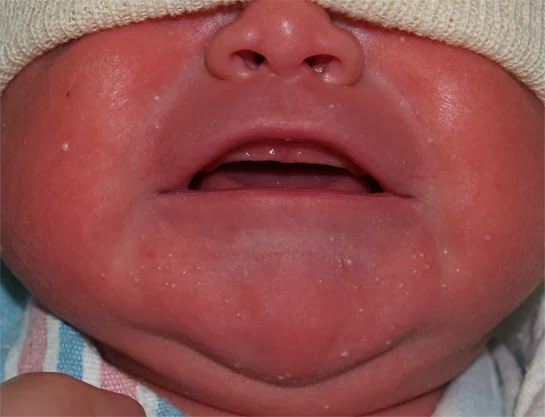Вече знаете как да настроите принтер и да го използвате със средата на работния плот и да отпечатате по начина, по който разполагате с всяка версия на Windows. Но печатането от приложенията на Metro Style е различна история. Ето виж как да го направите и кои приложения поддържат печат.
Вече знаете как да настроите принтер и да го използвате със средата на работния плот и да отпечатате по начина, по който разполагате с всяка версия на Windows. Но печатането от приложенията на Metro Style е различна история. Ето виж как да го направите и кои приложения поддържат печат.
Ако не сте свързали принтера си към вашата система Windows 8, вижте статията ми за това настройте принтер в Windows 8.
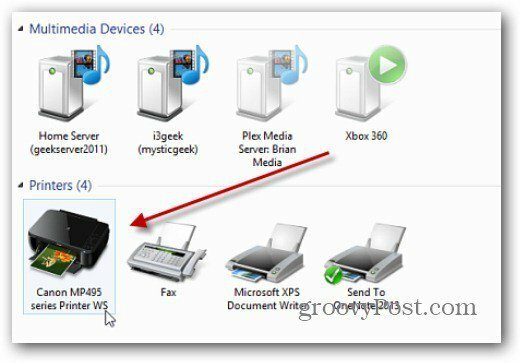
Печат от приложението на Metro... искам да кажа Модерни приложения в UI-стил както може да се наричат ... може би, но аз отстъпвам, това ще бъде тема за нашия подкаст TechGroove.
Докато сте в едно от тези приложения, използвайте клавишната комбинация Windows Key + K за извеждане на менюто Devices. Или използвайте
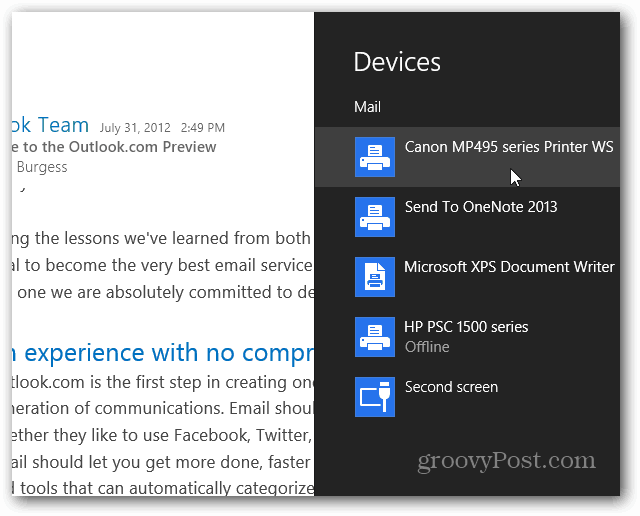
След това той показва някои основни настройки на принтера, които можете да коригирате.
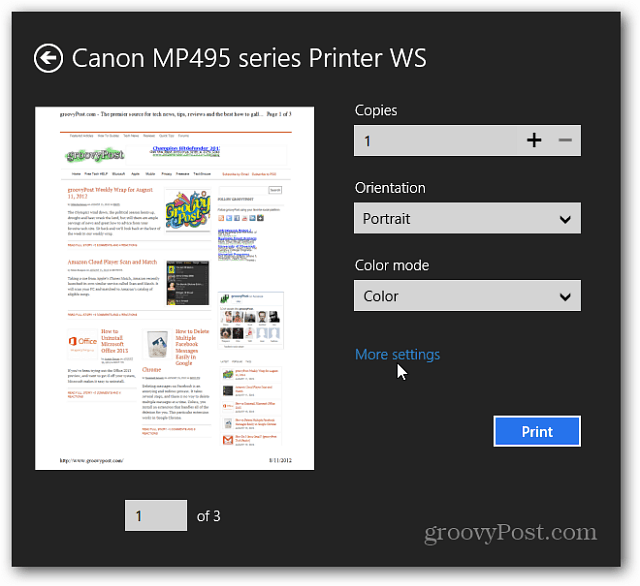
Или щракнете върху Още настройки, за да се покажат още повече опции. Например тук искам да променя качеството на изхода на чернови, тъй като това е само текст, който отпечатвам. След като изберете настройките, които да използвате с вашия принтер, щракнете върху бутона Печат.
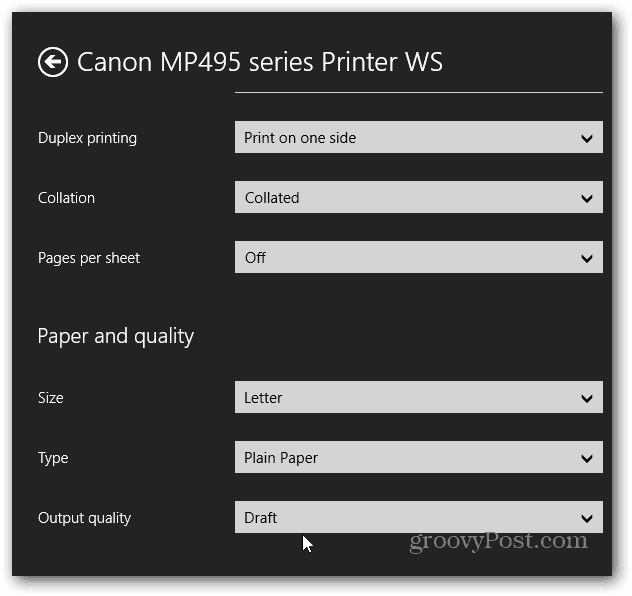
На работния плот можете да печатате като използвате Ctrl + P или Файл >> Печат за документи в Office и други приложения, които поддържат печат.
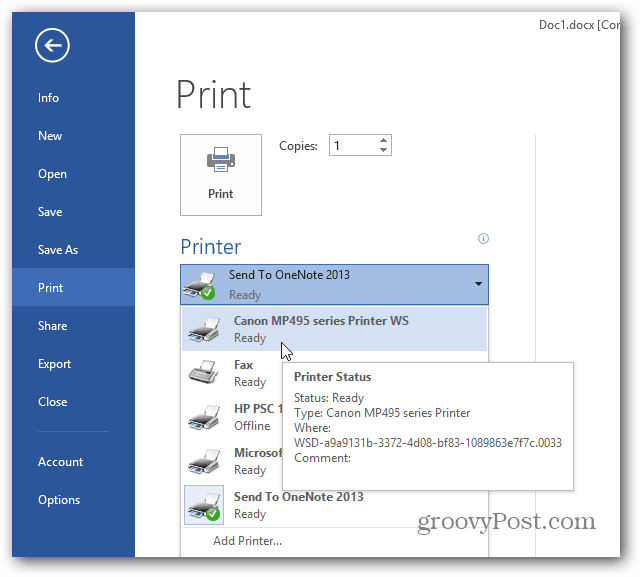
Имайте предвид, че опциите и настройките, които получавате, ще варират в зависимост от марката и модела на вашия принтер. Успях да отпечатвам Windows Key + K или Ctrl + P за Карти, Поща, Снимки и IE 10. Както можете да разберете, Съвременните приложения за UI Style в Windows 8 не са много удобни за принтера. Предполагам, че Microsoft иска всички да носят около себе си повърхностен таблет. Поне има възможност за печат от някои Приложения в Metro Style